使用說明
Criterion為線上的英文寫作練習軟體(Online English Writing Practice)。使用者只需透過網際網路進入Criterion網站練習,不需下載任何軟體至電腦。
Criterion網站全天候開放,學習者可彈性、自主安排練習時間,使用者於線上寫作提交後20秒內可獲得即時評分與診斷式分析報告。系統亦提供文章內容、分析報告、統計圖表等資訊之列印服務,以利日後學習使用。
使用流程
.jpg)
STEP 1. 登入Criterion
- 請至Criterion首頁 登入。
- 請至 "Returning User" 區域。
- 輸入 "Username" 與 "Password"。
- 按下 "Sign in" 按鍵。
- 找尋 "Assignment" 標籤,點選後即可看到可進行寫作的作文練習題目。
- 點選想要練習的題目。
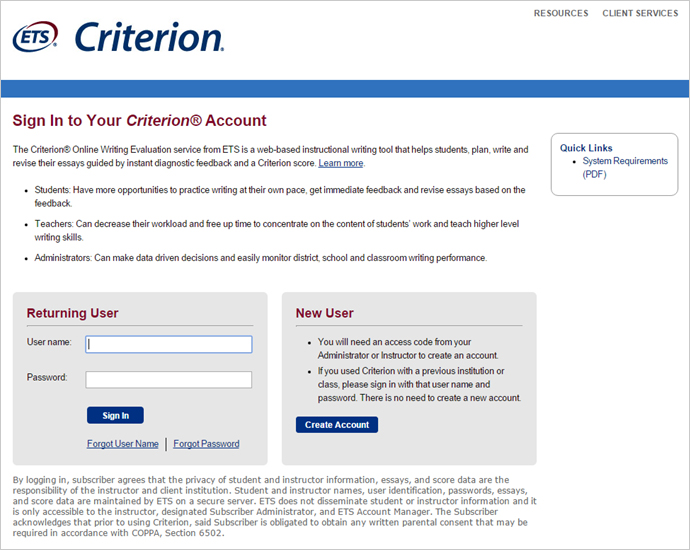
Criterion登入畫面
STEP 2. 規劃文章大綱
點選Assignments標韱後,於Plan欄位下點選Start Plan文字按鈕先寫大綱,軟體提供八種不同的預先規劃寫作工具–Prewriting Tools,協助完成文章寫作。
按下任一工具皆可看到其使用全貌。在選定預先規劃寫作工具後,即可在其空白處開始寫下想法或舉例。大綱完成後可選擇儲存於電腦,儲存後亦可進行編修。可將完成之預寫內容列印成文件,以利文章之寫作。
- 按鍵功能說明:開始寫作Start Response、儲存Save、編修Edit
Prewriting Tools
Criterion提供在線上打草稿的功能,幫助學習者在寫作的第一階段連結思緒、建立文章具體架構,大幅提升學習效率。共含八種預先規劃寫作工具:
- Outline 大綱模式
- List 條列式
- Idea Tree 概念樹
- Free Writing 自由寫作
- Idea Web 思緒連結
- Compare & Contrast 對比與對照
- Cause & Effect 因果關係
- Persuasive 勸說式
STEP 3.開始寫作
由 "Assignments" 頁面,點選欲練習之題目,按下Start Response後即可開始進行寫作。完成文章並確認無誤後,按下 "Submit" 即提交上傳,並可於20 秒內收到評分回覆。
使用者可於寫作時參考位於寫作欄位上方的題目與提示。右上方亦顯示字數統計,建議寫作字數應達300字以上為佳。若為有時間限制之題目,右上方可看到倒數計時。
- 按鍵功能說明:儲存Save、拼字檢查Spell Check、同義字選單Thesaurus
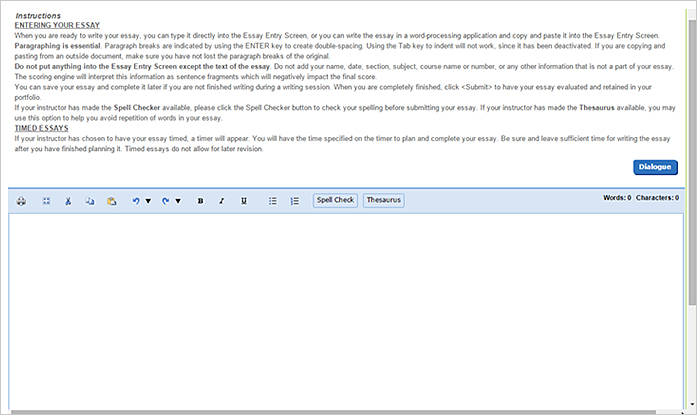
開始寫作之畫面